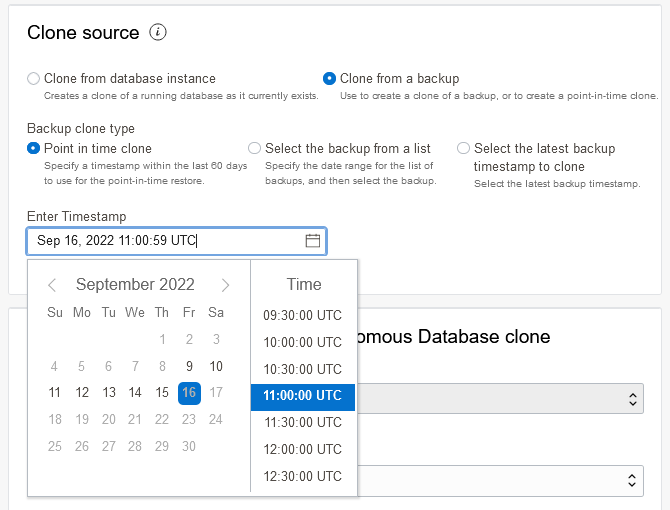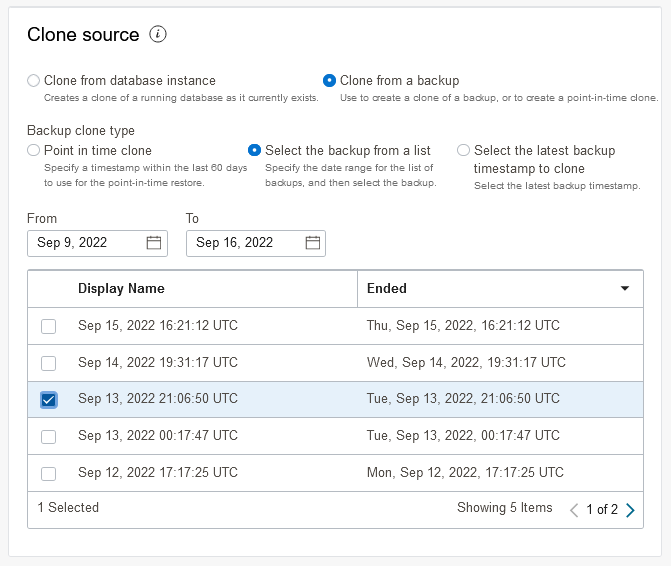バックアップからのAutonomous AIデータベースのクローニング
Autonomous AI Databaseをクローニングするためのクローン・ソースとしてバックアップを選択するオプションを示します。
必要に応じて、次の前提条件ステップを実行します:
-
「クラウド」の横にある
 をクリックして、Oracle Cloud Infrastructure Consoleを開きます。
をクリックして、Oracle Cloud Infrastructure Consoleを開きます。
- Oracle Cloud Infrastructureの左側のナビゲーション・メニューから、「Oracle Database」をクリックし、「Autonomous AI Database」をクリックします。
バックアップからAutonomous AI Databaseインスタンスをクローニングするには:
Oracle Cloud Infrastructureコンソールでは、新しいデータベースが使用可能になるまで「状態」に「プロビジョニング...」と表示されます。
クローニングの詳細は、バックアップからのAutonomous Databaseのクローニングに関するノートを参照してください。
APIの使用の詳細は、「Autonomous Databaseのクローニング」を参照してください。
- 最新バックアップからのAutonomous Databaseのクローニング
最新バックアップからクローニングすることを選択すると、最新のバックアップがクローン・ソースとして選択されます。このオプションは、データベースが使用できなくなった場合、または最新のバックアップに基づいてクローンを作成する場合、なんらかの理由で選択できます。
最新のバックアップからのAutonomous Databaseのクローニング
最新のバックアップからクローニングすることを選択すると、最新のバックアップがクローン・ソースとして選択されます。このオプションは、データベースが使用できなくなった場合、または最新のバックアップに基づいてクローンを作成する場合、なんらかの理由で選択できます。
バックアップからのAutonomous AIデータベースのクローニングのステップに従い、「クローン」ソース領域で「バックアップからのクローニング」および最新のバックアップ・タイムスタンプを選択しますクローン作成: Autonomous AI Databaseインスタンス(クローン・ソース)で使用可能な最新のバックアップ・データをデータベース・バックアップからリカバリし、バックアップをログに記録するクローンを作成します。
Autonomous AI Databaseでクローンのプロビジョニングが終了したら、ビューdba_pdbsを問い合せてlast_recover_time列およびlast_recover_scn列を確認します。これらの列には、保存されたタイムスタンプと、クローニングされたデータベースが作成されたデータの保存されたSCNが表示されます。
たとえば:
SELECT last_recover_time, last_recover_scn FROM dba_pdbs;親トピック: バックアップからの自律型AIデータベースのクローニング